软件介绍
Movavi Academic 2022是一个功能强大的录屏和视频编辑软件,有着可视化的操作的界面,可以帮助我们进行内容的录制,同时还能直接在这里进行内容的剪辑。非常适合用于制作在线的视频教学课程。有着多种录屏的方法,支持选区录制、窗口录制和全屏录制,还可以在录屏的同时进行录音。当然也是支持后期导入配音的,还能导入过滤器、创意效果、气泡、音乐和解释性元素等等功能,让你的视频更加有趣味性。本次带来的是破解版,安装包中附带了破解补丁,将其覆盖到软件目录就可以快速完成激活。
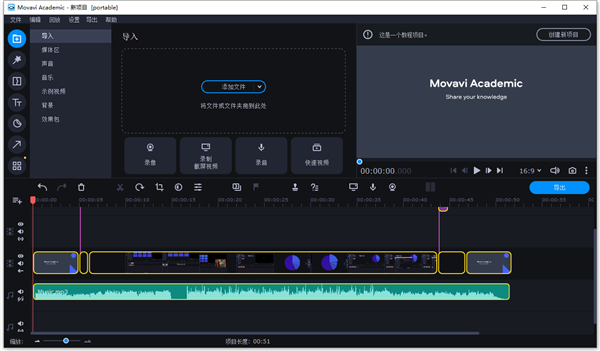
软件特色
1、存档和共享内容
与学生共享教学视频,以便他们始终可以访问内容。
2、提供远程学习
无论学生身在何处,都可以为其开发在线课程和课程。
3、提供视觉指导
通过教学视频讲解新主题和不同概念。使用视觉效果吸引学生的注意力并吸引他们。
4、为任何学校项目制作教育视频
创建教育动画以进行更有效的培训。制作个性化的内容以吸引观众。
5、视频编辑
修剪视频。添加滤镜,创意效果,气泡,音乐和说明性元素。
6、屏幕截图
记录讲座和网络研讨会,突出显示键盘和鼠标操作。安排录音。
7、测验
嵌入多选互动问题,以收集观众的反馈。
8、Movavi云
利用免费的云存储空间,与同行快速共享您的视频。
9、Movavi股票
不受限制地访问您的项目的免版税库存图片。
10、教育主题内容
通过主题贴纸,背景,框架,转场和标题来生动活泼地播放视频。
11、特殊效果
应用色度键,慢动作,稳定,平移和缩放效果。
12、给学生和老师的好处Movavi Academic为教师和学生提供了制作综合教育视频的强大工具。借助我们用于学校的视频编辑软件,您可以丰富整个学习体验,并使您的教室更上一层楼。
安装方法
1、下载本站提供的压缩包,解压得到Movavi Academic的源文件和破解文件
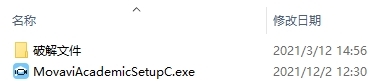
2、双击运行“exe”,点击安装,在安装设置中选择你想要的安装位置
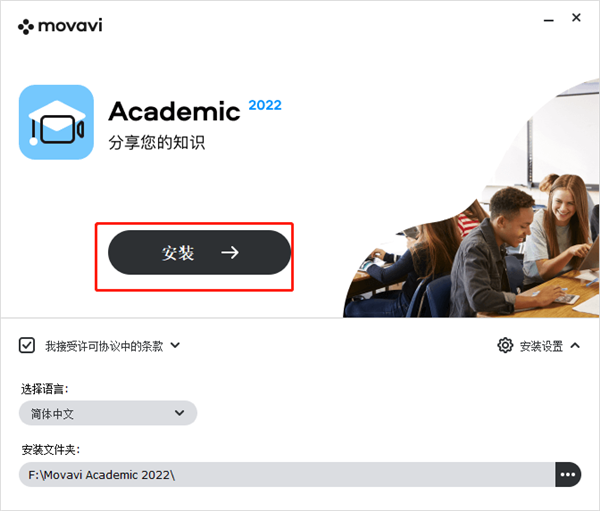
3、正在安装
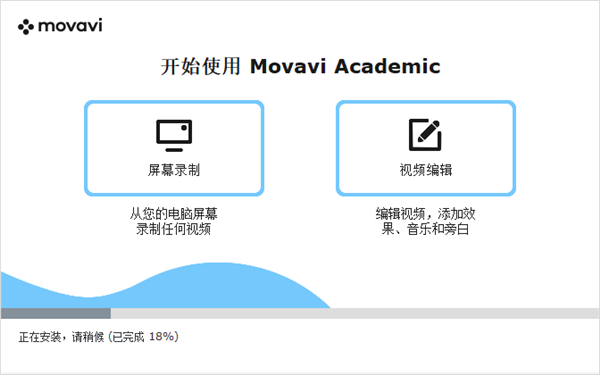
4、软件安装完成并退出向导
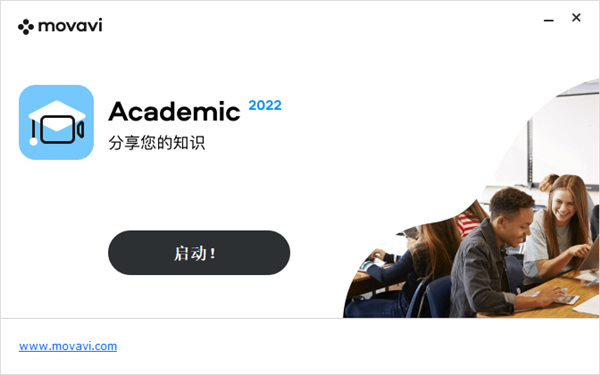
5、将破解补丁文件夹下的文件复制到软件的安装目录下
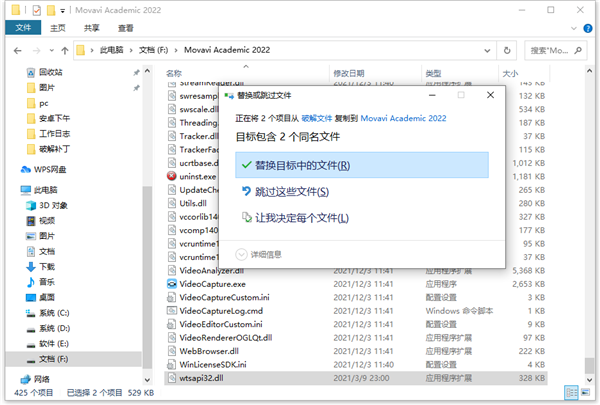
6、以上就是Movavi Academic破解版所有安装教程,运行软件即可激活使用
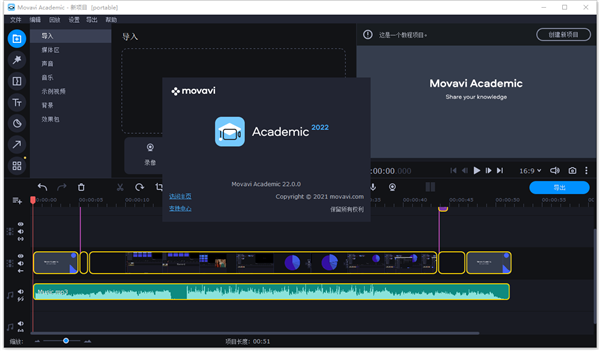
使用说明
1、首先打开 Movavi Academic破解版软件,在软件界面的左侧找到“创建视频”按钮,我们点击该按钮进入到下一个界面。
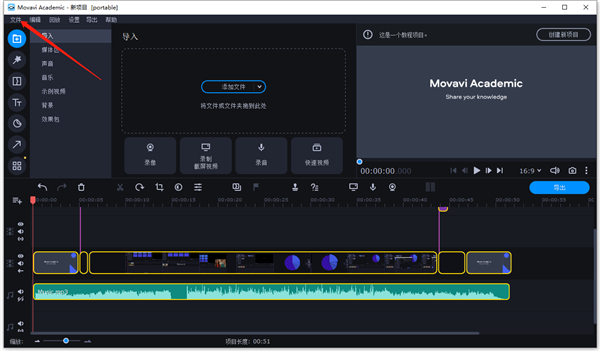
2、在创建视频界面中,我们找到界面正中间的“添加文件”按钮并点击,就可以进行文件的添加操作。
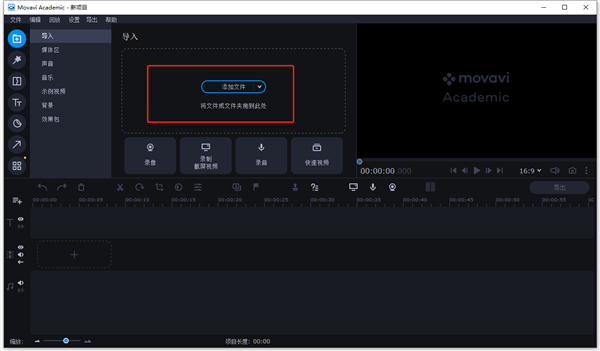
3、之后进入到文件路径选择页面,选中目标文件后,我们再点击页面右下角的“打开”按钮即可成功将文件添加到软件中。
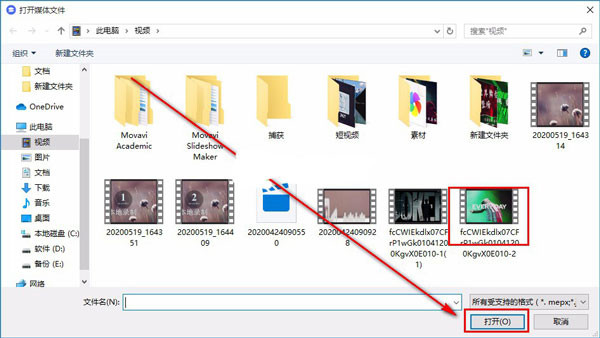
4、然后我们可以在界面上的媒体区查看到刚刚添加的文件,用鼠标点击文件不动,将文件添加到界面下方的时间轨道上。
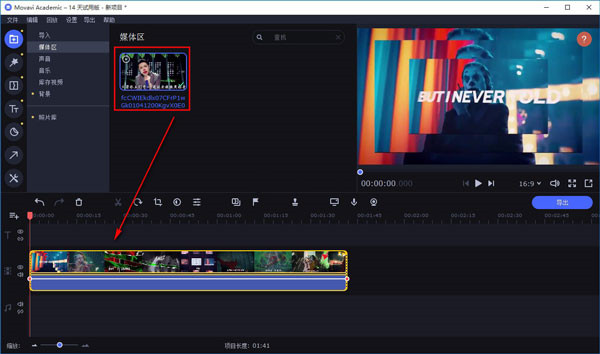
5、接着在时间轨道上找到时间光标,我们点击光标不动,将光标移动到视频中需要添加标记的位置。
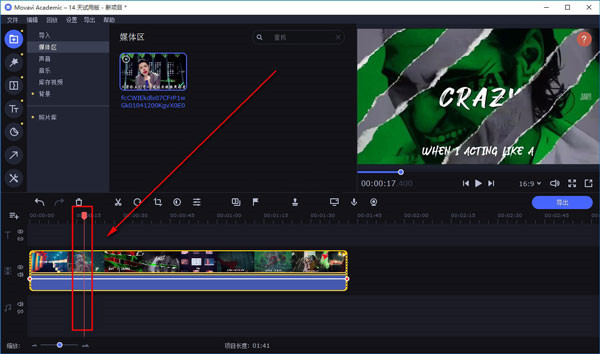
6、接下来我们在时间轨道上方找到小旗图标按钮并点击,时间光标旁边就会出现一个文本框,我们根据自己的需要在文本框中输入标记内容后,再点击键盘上的“Enter”键即可成功给视频添加标记。
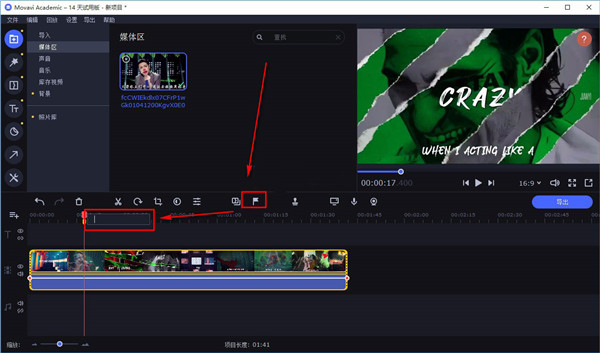
7、标记添加成功后,我们可以在时间轨道上看到给视频添加标记处有一个黄色的标记。

8、完成以上所有步骤后,我们就已经成功给视频添加标记了,最后找到界面左上角的“导出”按钮,点击该按钮就可以将视频导出软件并保存起来。
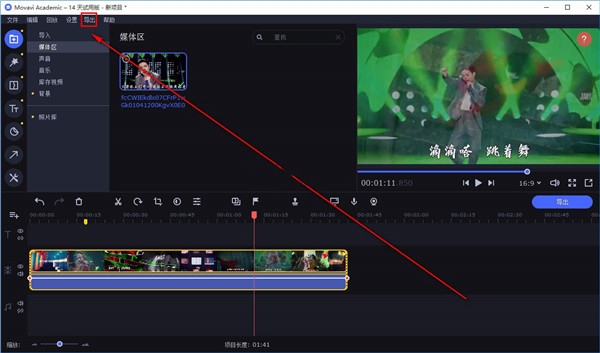
快捷键说明
项目添加媒体文件:Ctrl+O
新项目:Ctrl+N
打开项目:Ctrl+F
保存项目:Ctrl+S
项目另存为:Ctrl+Shift+S
编辑
拆分编辑:Ctrl+B
插入冻结帧:Ctrl+E
添加关键帧:Ctrl+T
添加标记:Ctrl+M
回放
全屏:Alt+Return
快进0.5秒:Ctrl+Shift+→
快退0.5秒:Ctrl+Shift+←
下一帧:Ctrl+→






























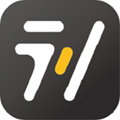








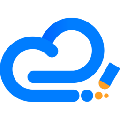
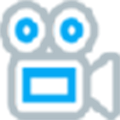



网友评论